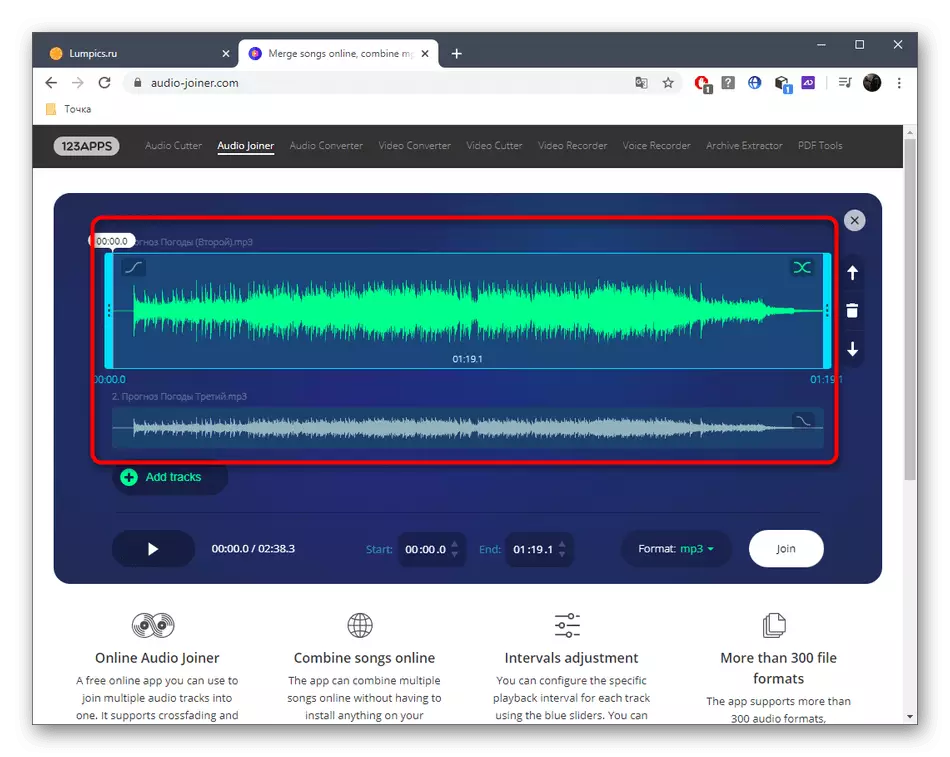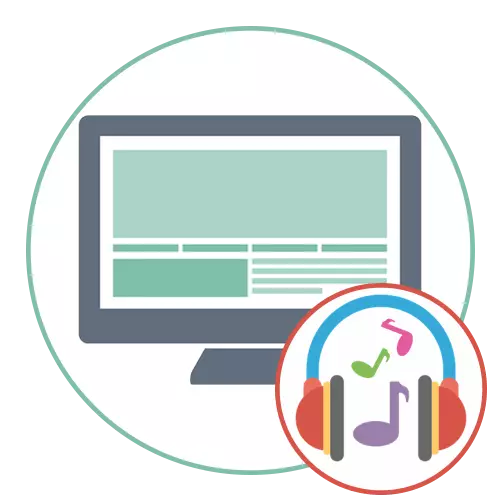
ಆಯ್ಕೆ 1: ಎರಡನೇಯ ಮೇಲೆ ಒಂದು ಆಡಿಯೊವನ್ನು ಓವರ್ಲೇಯಿಂಗ್
ಮೊದಲ ಆಯ್ಕೆಯಾಗಿ, ಒಂದು ಸಂಗೀತದ ಓವರ್ಲೇ ಅನ್ನು ಇನ್ನೊಂದಕ್ಕೆ ಪರಿಗಣಿಸಿ, ಮೈನಸ್ ಮತ್ತು ಗಾಯನ ಅಥವಾ ಹಲವಾರು ಉಪಕರಣಗಳನ್ನು ಒಟ್ಟುಗೂಡಿಸಿದಾಗ ಹೆಚ್ಚಾಗಿ ಅಗತ್ಯವಿರುತ್ತದೆ. ಈ ಕಾರ್ಯವನ್ನು ನಿರ್ವಹಿಸಲು ವಿಶೇಷ ಕಾರ್ಯಕ್ರಮಗಳು ವಿನ್ಯಾಸಗೊಳಿಸಲಾಗಿದೆ. ಅವರು ಏಕಕಾಲದಲ್ಲಿ ಎರಡು ಅಥವಾ ಅದಕ್ಕಿಂತ ಹೆಚ್ಚಿನ ಮಾರ್ಗಗಳೊಂದಿಗೆ ಕೆಲಸ ಮಾಡುತ್ತಾರೆ, ಟ್ರ್ಯಾಕ್ಗಳನ್ನು ಒಂದು ಸ್ಟ್ರೀಮ್ ಆಗಿ ಸಂಪರ್ಕಿಸುತ್ತಾರೆ. ಅಂತಹ ಸಾಫ್ಟ್ವೇರ್ನೊಂದಿಗೆ ಎಷ್ಟು ಸಂವಹನ ನಡೆಯುತ್ತದೆ ಎಂಬುದರ ಕುರಿತು ವಿವರವಾದ ಸೂಚನೆಗಳು, ನೀವು ಕೆಳಗೆ ಉಲ್ಲೇಖಿಸಿ ನಮ್ಮ ವೆಬ್ಸೈಟ್ನಲ್ಲಿ ಮತ್ತೊಂದು ಲೇಖನದಲ್ಲಿ ಕಾಣಬಹುದು.
ಹೆಚ್ಚು ಓದಿ: ಸಂಗೀತಕ್ಕಾಗಿ ಮೇಲಿರುವ ಸಂಗೀತಕ್ಕಾಗಿ ವಿಧಾನಗಳು
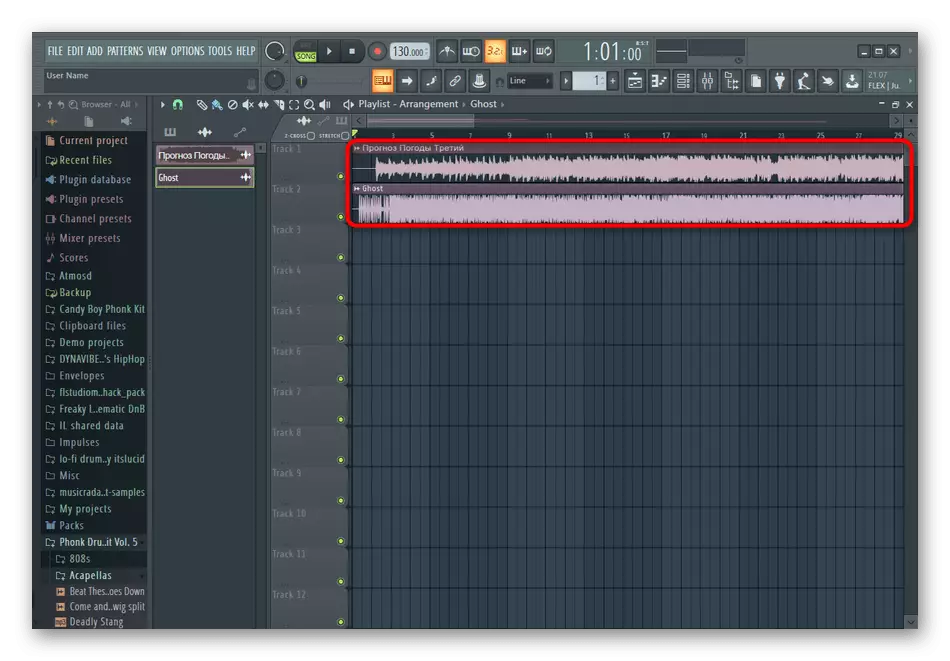
ಆಯ್ಕೆ 2: ಮಲ್ಟಿ-ಗೀತೆಗಳು gluing
ಎರಡನೇ ಆಯ್ಕೆಯು ಹಲವಾರು ಟ್ರ್ಯಾಕ್ಗಳ ಒಂದು ಹೊಳಪು ಆಗಿದೆ. ಹಾಡಿನ ಮೊದಲ ಭಾಗದ ಪ್ಲೇಬ್ಯಾಕ್ ಮುಗಿದ ನಂತರ, ಎರಡನೆಯದು ತಕ್ಷಣವೇ ಪ್ರಾರಂಭವಾಗುತ್ತದೆ, ಆದರೆ ಎಲ್ಲಾ ಭಾಗಗಳು ಒಂದೇ ಫೈಲ್ನಲ್ಲಿ ಇರಬೇಕು. ಈ ಕಾರ್ಯವು ಸಹಾಯಕ ಸಾಫ್ಟ್ವೇರ್ ಇಲ್ಲದೆ ಪೂರ್ಣಗೊಂಡಿಲ್ಲ, ಉದಾಹರಣೆಗೆ, ಮೂರು ವಿಭಿನ್ನ ಪ್ರತಿನಿಧಿಗಳು ನಂತರ ನಾವು ಮಾತನಾಡುತ್ತೇವೆ.ವಿಧಾನ 1: ಆಡಿಯೋ
ಆಡಿಯೋ ಸಿಸ್ಟಮ್ ಎಂಬ ಸರಳ ಪ್ರೋಗ್ರಾಂನೊಂದಿಗೆ ಪ್ರಾರಂಭಿಸೋಣ, ಇದರಲ್ಲಿ ಫೈಲ್ಗಳನ್ನು ಸಂಪರ್ಕಿಸಲು ಪ್ರತ್ಯೇಕ ಸಾಧನವನ್ನು ಸಹ ನಿಗದಿಪಡಿಸಲಾಗಿದೆ, ಇದು ಬಳಕೆದಾರರನ್ನು ಒಂದೆರಡು ಕ್ಲಿಕ್ಗಳಿಗೆ ಹೊಂದಿಸಲು ಅನುಮತಿಸುತ್ತದೆ. ಹೆಚ್ಚುವರಿ ಸಂಪಾದನೆ ಟ್ರ್ಯಾಕ್ಗಳಲ್ಲಿ ತೊಡಗಿಸಿಕೊಳ್ಳಲು ಬಯಸದ ಬಳಕೆದಾರರಿಗೆ ಈ ಪ್ರೋಗ್ರಾಂ ಸೂಕ್ತವಾಗಿದೆ ಮತ್ತು ಅಗತ್ಯ ಕಾರ್ಯಗಳನ್ನು ಪ್ರವೇಶಿಸಲು ಪರವಾನಗಿಗಾಗಿ ಪಾವತಿಸಲು ಸಿದ್ಧವಾಗಿದೆ.
- ನಿಮ್ಮ ಕಂಪ್ಯೂಟರ್ಗೆ ಆಡಿಯೊ ಸಿಸ್ಟಮ್ ಅನ್ನು ಡೌನ್ಲೋಡ್ ಮಾಡಲು ಮಾತ್ರವಲ್ಲದೇ ಈ ಸಾಫ್ಟ್ವೇರ್ನ ಸಂಪೂರ್ಣ ಕಾರ್ಯಕ್ಷಮತೆಯೊಂದಿಗೆ ನಿಮ್ಮನ್ನು ಪರಿಚಯಿಸುವಂತೆ ನೀವು ಬಯಸಿದಲ್ಲಿ ಬಟನ್ ಮೇಲೆ ಕ್ಲಿಕ್ ಮಾಡಿ. ನೀವು ಮೊದಲು ಪ್ರಾರಂಭಿಸಿದಾಗ, "ಪ್ರಾರಂಭಿಸುವಿಕೆ" ವಿಂಡೋ ಕಾಣಿಸಿಕೊಳ್ಳುತ್ತದೆ, ಇದರಲ್ಲಿ "ಕನೆಕ್ಟ್ ಫೈಲ್ಗಳು" ಕ್ಲಿಕ್ ಮಾಡಿ.
- ತೆರೆದ ವಿಂಡೋವನ್ನು ಪ್ರದರ್ಶಿಸಲಾಗುತ್ತದೆ, ಅಲ್ಲಿ ನೀವು ಒಂದು ಫೈಲ್ಗೆ ಸಂಪರ್ಕಿಸಲು ಬಯಸುವ ಎರಡು ಅಥವಾ ಹೆಚ್ಚಿನ ಟ್ರ್ಯಾಕ್ಗಳನ್ನು ಕಾಣಬಹುದು.
- ಎಡಕ್ಕೆ ಫಲಕಕ್ಕೆ ಗಮನ ಕೊಡಿ, ಅಲ್ಲಿ ವಿವಿಧ ಪರಿಣಾಮಗಳ ಸಂಪೂರ್ಣ ಪಟ್ಟಿ ಇದೆ. ನೀವು ಎಲ್ಲಾ ಟ್ರ್ಯಾಕ್ಗಳ ಪರಿಮಾಣವನ್ನು ಒಗ್ಗೂಡಿಸಬಹುದು, ವಾತಾವರಣದ ಧ್ವನಿಯನ್ನು ಸೇರಿಸಿ ಅಥವಾ ಸಮೀಕರಣವನ್ನು ಬಳಸಿ.
- ಅನಿಯಂತ್ರಿತ ಕ್ರಮದಲ್ಲಿ ಟ್ರ್ಯಾಕ್ಗಳನ್ನು ಸೇರಿಸಲಾಗುತ್ತದೆ ಎಂಬುದನ್ನು ಮರೆಯಬೇಡಿ, ಆದ್ದರಿಂದ ನೀವು ಮೂಲಭೂತವಾಗಿ ಇದ್ದರೆ ನೀವು ಪ್ಲೇಬ್ಯಾಕ್ ಅನುಕ್ರಮವನ್ನು ಕೈಯಾರೆ ಹೊಂದಿಸಬೇಕು.
- ಸಂಪಾದನೆ ಪೂರ್ಣಗೊಂಡ ತಕ್ಷಣ, ಟೂಲ್ಬಾರ್ನಲ್ಲಿ ಉಳಿಸಲು ವಿಶೇಷವಾಗಿ ಗೊತ್ತುಪಡಿಸಿದ ಗುಂಡಿಯನ್ನು ಕ್ಲಿಕ್ ಮಾಡಿ ಮತ್ತು ಯೋಜನೆಯ ರೆಂಡರಿಂಗ್ಗಾಗಿ ಕಾಯಿರಿ.
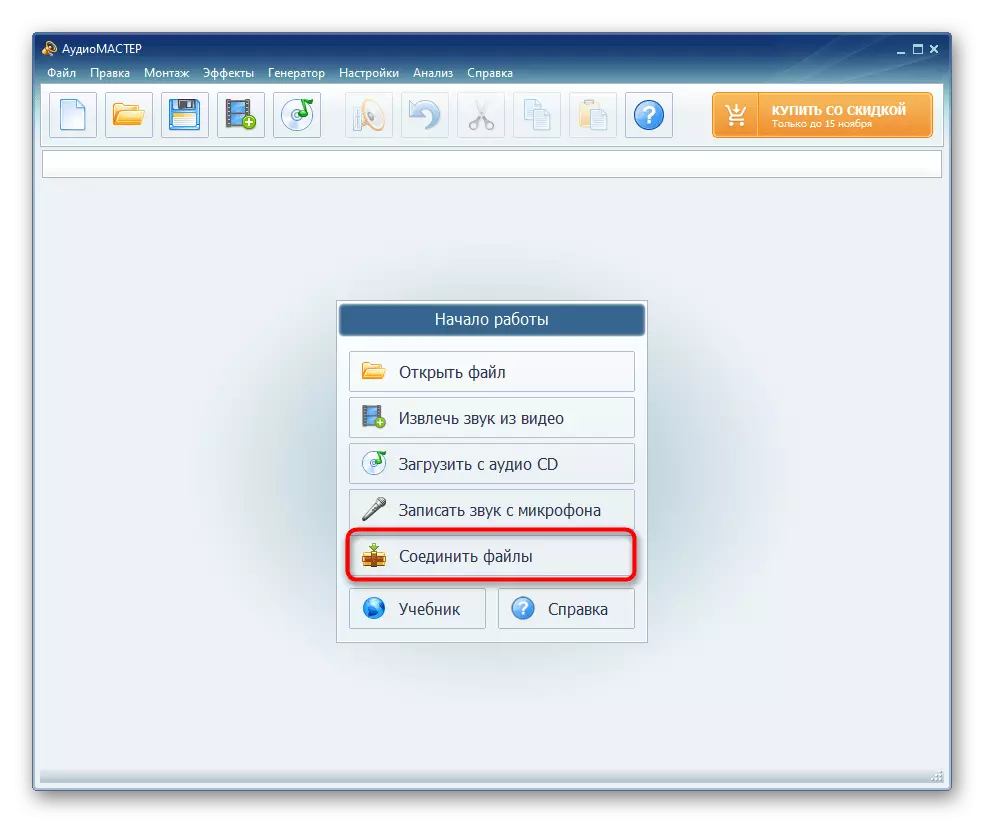
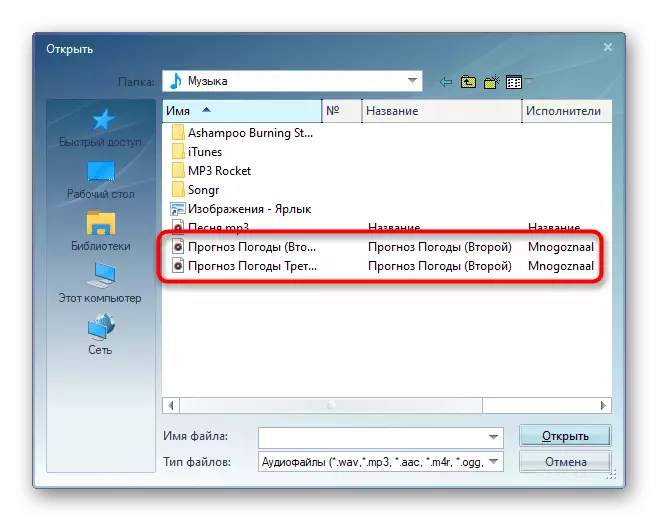

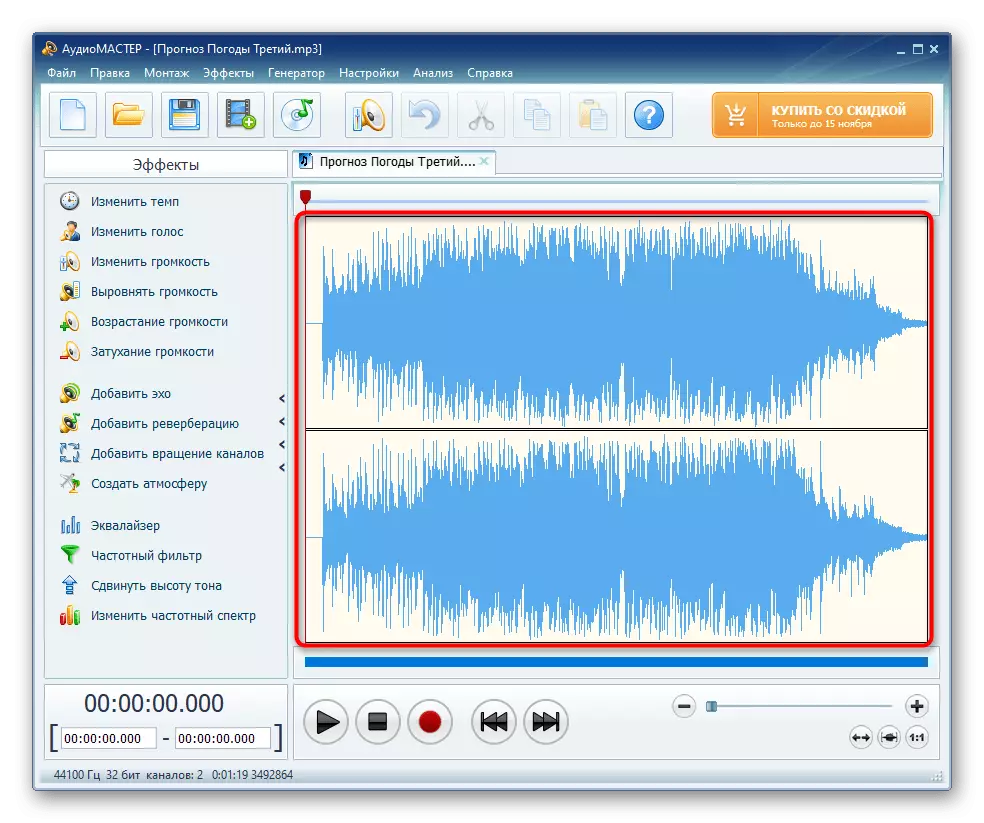
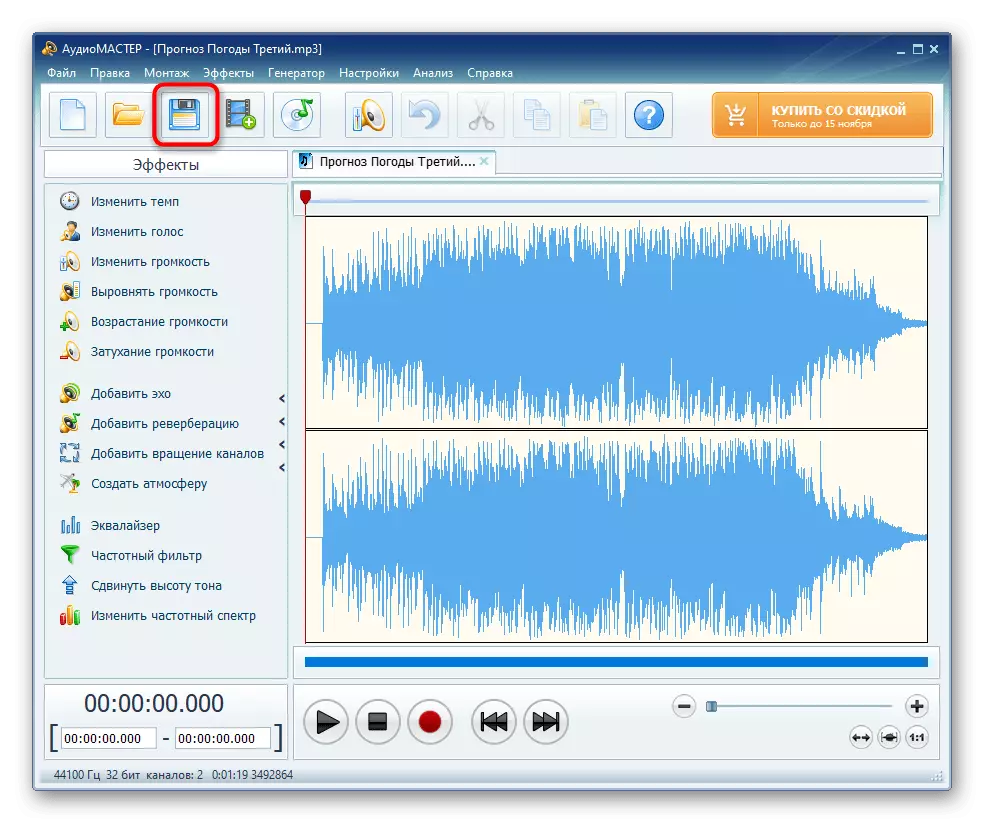
ಆಡಿಯೋ ಸಿಸ್ಟಮ್ ಪ್ರೋಗ್ರಾಂನ ಏಕೈಕ ಮೈನಸ್ ಪ್ರಾಯೋಗಿಕ ಆವೃತ್ತಿಯಲ್ಲಿ ಪರಿಗಣಿಸಲಾದ ಸಾಧನವನ್ನು ಬಳಸುವುದರಲ್ಲಿ ನಿರ್ಬಂಧವಾಗಿದೆ, ಇದು ಪರವಾನಗಿಯನ್ನು ಪಡೆದುಕೊಳ್ಳಬೇಕಾಗುತ್ತದೆ. ಅದು ನಿಮಗೆ ಸರಿಹೊಂದುವುದಿಲ್ಲವಾದರೆ, ನಗದು ಅಗತ್ಯವಿಲ್ಲದ ಎರಡು ಇತರ ವಿಧಾನಗಳನ್ನು ಪರಿಶೀಲಿಸಿ.
ವಿಧಾನ 2: ಚಿತ್ರೋರಾ
ಚಲನಚಿತ್ರೋರಾ ಎಂಬ ಸುಧಾರಿತ ಸಾಫ್ಟ್ವೇರ್ ಅನ್ನು ಪ್ರಕ್ರಿಯೆಗೊಳಿಸಲು ಮತ್ತು ಸಂಪಾದಿಸಲು ವೀಡಿಯೊವನ್ನು ವಿನ್ಯಾಸಗೊಳಿಸಲಾಗಿದೆ, ಆದಾಗ್ಯೂ, ಅದರ ಕಾರ್ಯಗಳ ನಡುವೆ, MP3 ಸ್ವರೂಪದಲ್ಲಿ ಅವುಗಳನ್ನು ಉಳಿಸಿಕೊಳ್ಳುವಾಗ, ಹಾಡುಗಳನ್ನು ಒಂದರೊಳಗೆ ಮಾರಾಟ ಮಾಡಲು ನಿಮಗೆ ಅವಕಾಶ ನೀಡುವ ಆಸಕ್ತಿದಾಯಕ ಸಾಧನಗಳಿವೆ. ಚಲನಚಿತ್ರೋರಾದ ಉಚಿತ ಪರವಾನಗಿ ಈ ಕಾರ್ಯಕ್ಕೆ ಸಹ ಸೂಕ್ತವಾಗಿದೆ ಎಂದು ಗಮನಿಸಬೇಕಾದ ಅಂಶವೆಂದರೆ - ಇದು ಖಾತೆಯನ್ನು ರಚಿಸಲು ಮತ್ತು ಉಚಿತ ಸುಂಕದ ಯೋಜನೆಯಲ್ಲಿ ಉಳಿಯುತ್ತದೆ.
- ಅಧಿಕೃತ ಸೈಟ್ನಿಂದ ಚಲನಚಿತ್ರೋರಾವನ್ನು ಅಪ್ಲೋಡ್ ಮಾಡಿ ಮತ್ತು ಈ ವೀಡಿಯೊ ಸಂಪಾದಕವನ್ನು ನಿಮ್ಮ ಕಂಪ್ಯೂಟರ್ಗೆ ಹೊಂದಿಸಿ. ಮುಖ್ಯ ವಿಂಡೋದಲ್ಲಿ, "ಆಮದು ಮಾಧ್ಯಮ ಫೈಲ್ಗಳನ್ನು ಇಲ್ಲಿ ಆಮದು ಮಾಡಿ" ಎಂಬ ಹೆಸರಿನ ಮೇಲೆ ಡಬಲ್-ಕ್ಲಿಕ್ ಮಾಡಿ.
- "ಎಕ್ಸ್ಪ್ಲೋರರ್" ವಿಂಡೋವನ್ನು ಪ್ರದರ್ಶಿಸಲಾಗುತ್ತದೆ, ಅಲ್ಲಿ ನೀವು ತಕ್ಷಣ ಸಂಯೋಜಿಸಬೇಕಾದ ಎಲ್ಲಾ ಸಂಯೋಜನೆಗಳನ್ನು ಲೋಡ್ ಮಾಡಬಹುದು.
- ಎಡ ಮೌಸ್ ಗುಂಡಿಯನ್ನು ಮುಚ್ಚುವ ಮೂಲಕ ಸಂಪಾದಕದ ಪ್ರತ್ಯೇಕ ಟ್ರ್ಯಾಕ್ಗೆ ಮೊದಲ ಟ್ರ್ಯಾಕ್ ಅನ್ನು ವರ್ಗಾಯಿಸಿ.
- ಎರಡನೇ ಮತ್ತು ಮುಂದಿನ ಟ್ರ್ಯಾಕ್ಗಳೊಂದಿಗೆ ಅದೇ ಮಾಡಿ, ಹಿಂದಿನ ಪದಗಳಿಗಿಂತ ಕೊನೆಯಲ್ಲಿ ಅವುಗಳನ್ನು ಇರಿಸಿ.
- ಅಗತ್ಯವಿದ್ದರೆ, ಟ್ರಿಮ್ ಪರಿಕರಗಳನ್ನು ಬಳಸಿ ಮತ್ತು ಉಳಿಸುವ ಮೊದಲು ಫಲಿತಾಂಶವನ್ನು ಸಂತಾನೋತ್ಪತ್ತಿ ಮಾಡಲು ಮರೆಯದಿರಿ ಎಂದು ಗ್ಲುಯಿಂಗ್ ಯಶಸ್ವಿಯಾಗಿ ಅಂಗೀಕರಿಸಿದೆ ಎಂದು ಖಚಿತಪಡಿಸಿಕೊಳ್ಳಿ.
- ಎಲ್ಲಾ ಕ್ರಮಗಳು ಯಶಸ್ವಿಯಾಗಿ ಪೂರ್ಣಗೊಂಡಾಗ, ರಫ್ತು ಬಟನ್ ಮೇಲೆ ಕ್ಲಿಕ್ ಮಾಡಿ.
- ಒಂದು ಸ್ವರೂಪವಾಗಿ, MP3 ಫೈಲ್ ಪ್ರಕಾರವನ್ನು ಬಳಸಿ, ಅದನ್ನು ಎಡ ಫಲಕದಲ್ಲಿ ಗುರುತಿಸಿ.
- ಸ್ಥಳ ಮತ್ತು ಫೈಲ್ ಹೆಸರು ಸೇರಿದಂತೆ ಇತರ ಸೇವ್ ಆಯ್ಕೆಗಳನ್ನು ಬದಲಾಯಿಸಿ, ತದನಂತರ ರೆಂಡರಿಂಗ್ ಅನ್ನು ದೃಢೀಕರಿಸಿ.
- ಈ ಕಾರ್ಯಾಚರಣೆಯ ಅಂತ್ಯವನ್ನು ನಿರೀಕ್ಷಿಸಿ, ಹೊಸ ವಿಂಡೋದಲ್ಲಿ ಪ್ರಗತಿಯನ್ನು ನೋಡುವುದು.
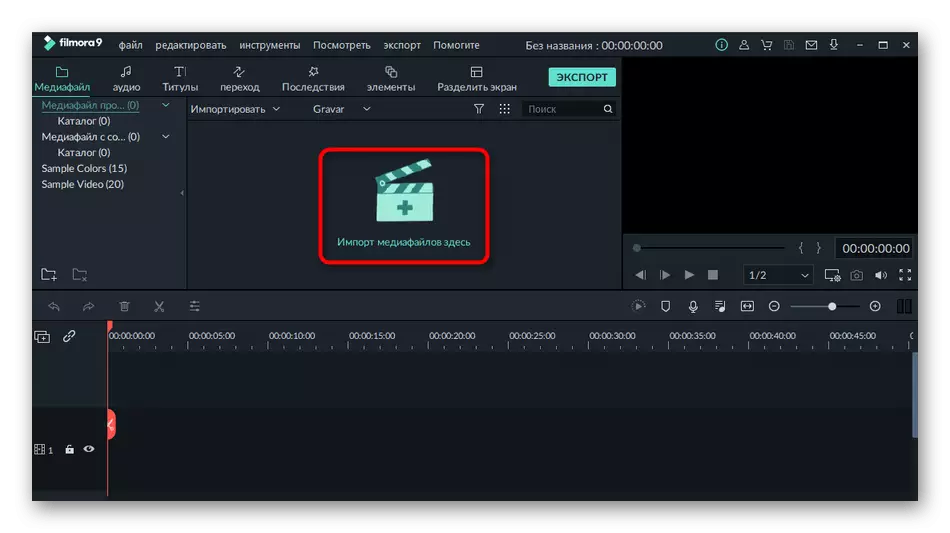
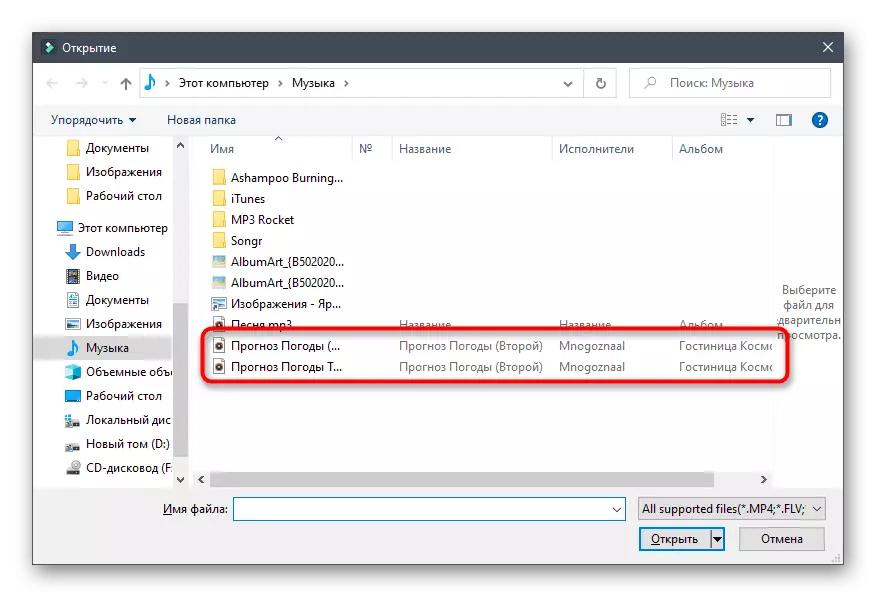
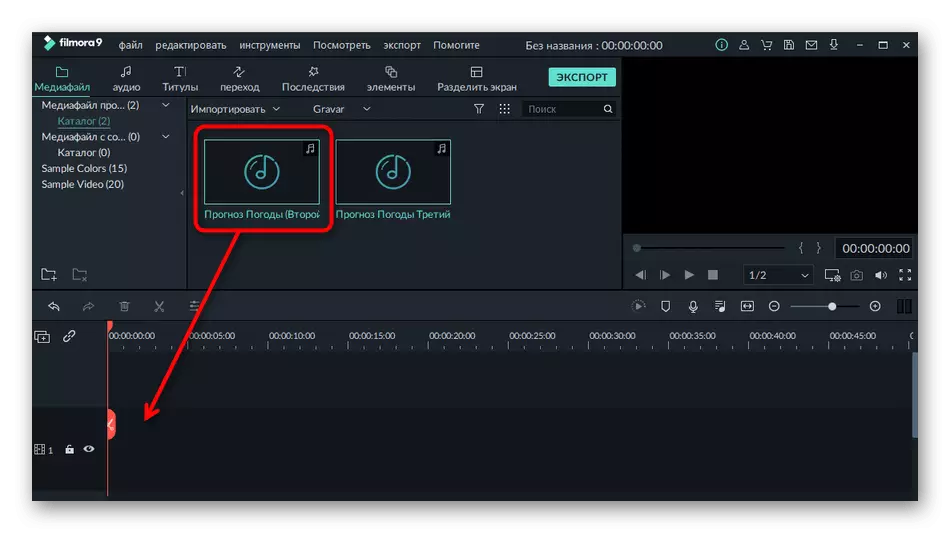
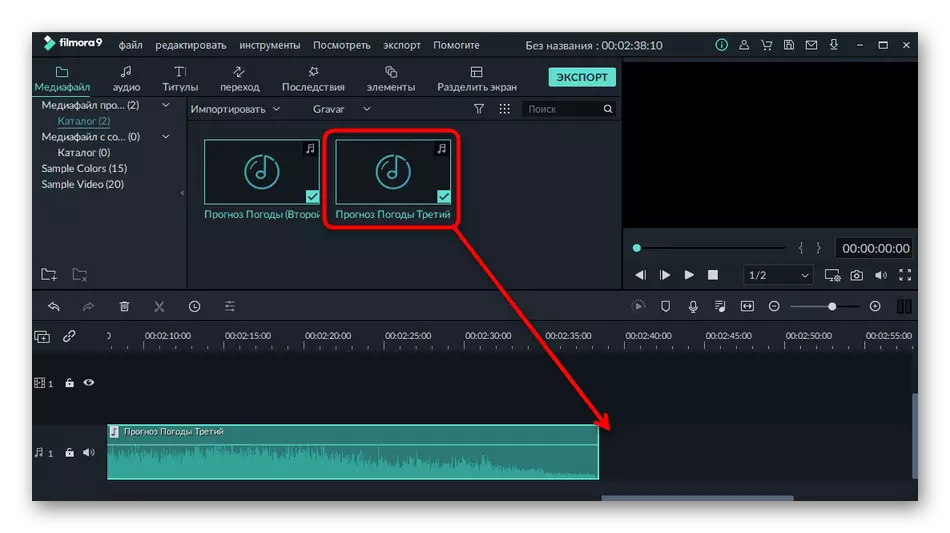
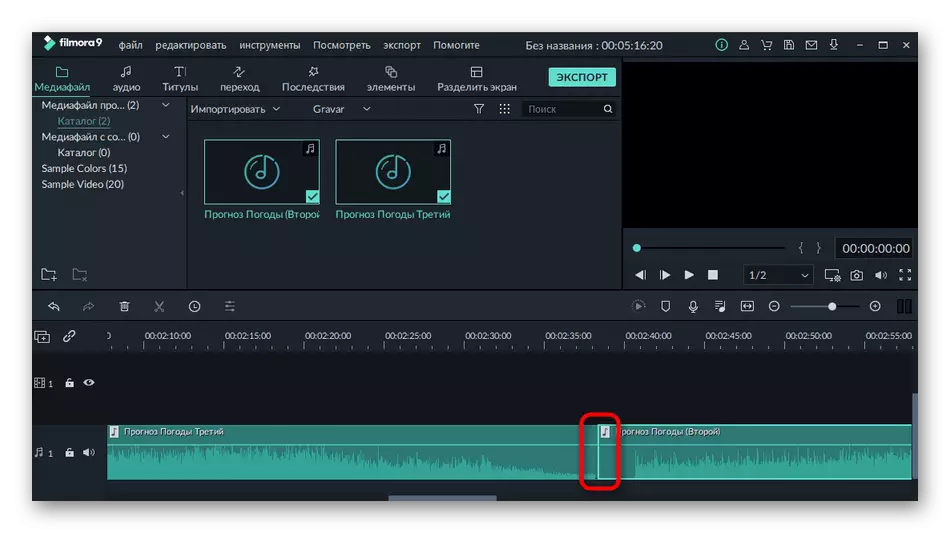
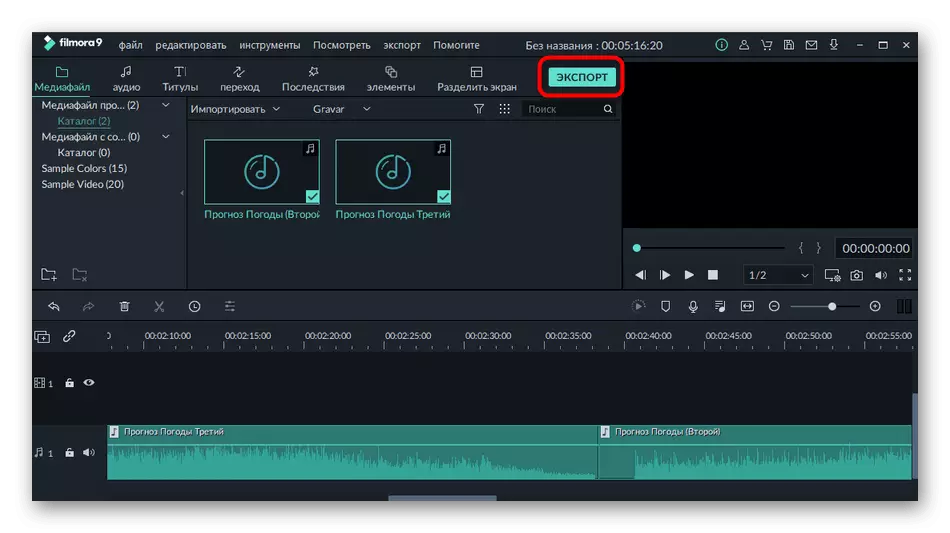

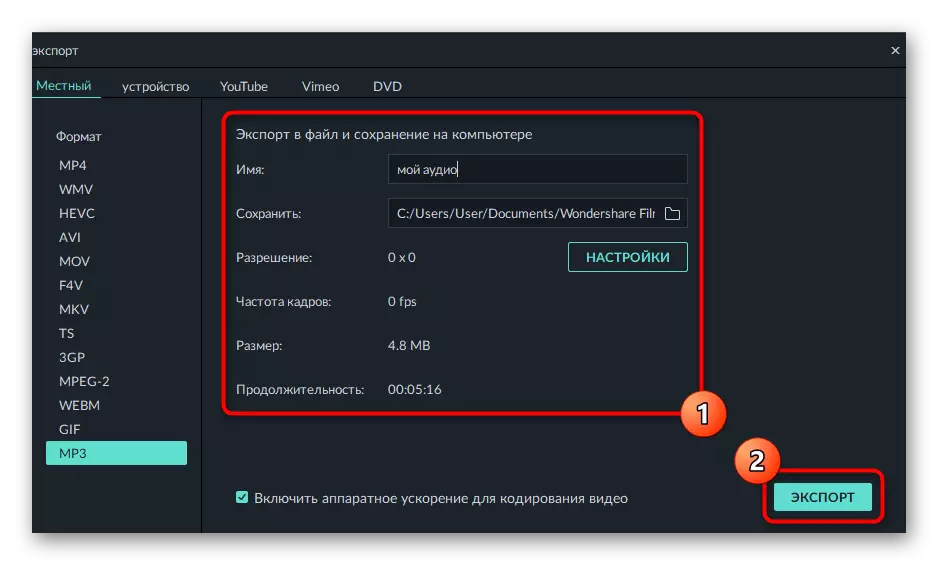

ಚಿತ್ರೋರಾದಲ್ಲಿ ವೀಡಿಯೊ ಟ್ಯುಟೋರಿಯಲ್ಗಳನ್ನು ಬ್ರೌಸ್ ಮಾಡಲು ಮತ್ತು ನಮ್ಮ ಸಂಪೂರ್ಣ ಅವಲೋಕನವನ್ನು ಓದಿ. ನೀವು ವೀಡಿಯೊವನ್ನು ಸಂಪಾದಿಸಲು ಅಥವಾ ಪೂರ್ಣ ಪ್ರಮಾಣದ ಅನುಸ್ಥಾಪನೆಯನ್ನು ಮಾಡಬೇಕಾದರೆ ಭವಿಷ್ಯದಲ್ಲಿ ಈ ಸಾಫ್ಟ್ವೇರ್ ಉಪಯುಕ್ತವಾಗಿದೆ. ಅದರ ಉಚಿತ ಕಾರ್ಯಕ್ಷಮತೆ ಸಾಮಾನ್ಯ ಬಳಕೆದಾರರ ಅವಶ್ಯಕತೆಗಳನ್ನು ಸರಿದೂಗಿಸಲು ಸಾಕಷ್ಟು ಸಾಕು.
ವಿಧಾನ 3: FL ಸ್ಟುಡಿಯೋ
FL ಸ್ಟುಡಿಯೋವು ಸ್ಕ್ರಾಚ್ನಿಂದ ಸಂಗೀತವನ್ನು ರಚಿಸಲು ಮತ್ತು ಸಿದ್ಧಪಡಿಸಿದ ಸಂಯೋಜನೆಗಳನ್ನು ಸಂಪಾದಿಸಲು ವಿನ್ಯಾಸಗೊಳಿಸಲಾದ ಪೂರ್ಣ ಪ್ರಮಾಣದ ಕಾರ್ಯಸ್ಥಳವಾಗಿದೆ. ಹಲವಾರು ಟ್ರ್ಯಾಕ್ಗಳನ್ನು ಸಂಪರ್ಕಿಸಲು ಮತ್ತು ಅವುಗಳನ್ನು MP3 ಅಥವಾ ಫ್ಲಾಕ್ಗೆ ತಕ್ಷಣವೇ ಉಳಿಸಲು ಎಲ್ಲಾ ಕಾರ್ಯಗಳನ್ನು ಹೊಂದಿದೆ. ಅದೇ ಸಮಯದಲ್ಲಿ, ಈ ಕ್ರಮಗಳನ್ನು ನಿರ್ವಹಿಸಲು ಪ್ರೋಗ್ರಾಂನ ಪೂರ್ಣ ಆವೃತ್ತಿಯನ್ನು ಪಡೆದುಕೊಳ್ಳಲು ಅನಿವಾರ್ಯವಲ್ಲ.
- ಪ್ರಾರಂಭದ ನಂತರ, ತಕ್ಷಣವೇ ಕಾರ್ಯಕ್ಷೇತ್ರ "ಪ್ಲೇಪಟ್ಟಿ" ಅನ್ನು ತೆರೆಯಿರಿ, ಅಲ್ಲಿ ಟ್ರ್ಯಾಕ್ಗಳನ್ನು ಮತ್ತಷ್ಟು ಸೇರಿಸಲಾಗುತ್ತದೆ.
- "ಅನ್ವೇಷಿಸಿ" ನಲ್ಲಿ, ಫೈಲ್ನ ಎಡ ಕ್ಲಿಕ್ ಅನ್ನು ಆಯ್ಕೆ ಮಾಡಿ ಮತ್ತು ಅದನ್ನು ತ್ವರಿತ ಡೌನ್ಲೋಡ್ಗಾಗಿ ಪ್ಲೇಪಟ್ಟಿಗೆ ಎಳೆಯಿರಿ. ಉಳಿದ ಸಂಪರ್ಕಗಳೊಂದಿಗೆ ಅದೇ ರೀತಿ ಮಾಡಿ.
- ಆರಂಭದಲ್ಲಿ, ಅವುಗಳನ್ನು ಇನ್ನೊಂದಕ್ಕೆ ಸೇರಿಸಲಾಗುತ್ತದೆ, ಆದ್ದರಿಂದ ಅವುಗಳನ್ನು ಒಂದು ಟ್ರ್ಯಾಕ್ ಆಗಿ ಎಳೆಯಿರಿ, ಇದರಿಂದ ಸಂಯೋಜನೆಗಳನ್ನು ಸಂಪರ್ಕಿಸುವುದು ಅಥವಾ ಅದನ್ನು ವಿಭಿನ್ನವಾಗಿ ಇರಿಸಿ, ಆದರೆ ಅಂತಹ ದೂರದಲ್ಲಿ ಮೊದಲ ಟ್ರ್ಯಾಕ್ನ ಸಂತಾನೋತ್ಪತ್ತಿಯ ಕೊನೆಯಲ್ಲಿ, ಎರಡನೆಯದು ತಕ್ಷಣವೇ ಪ್ರಾರಂಭವಾಯಿತು.
- ನೀವು ಸುದೀರ್ಘ ಪರಿವರ್ತನೆಯನ್ನು ತೆಗೆದುಹಾಕಬೇಕಾದರೆ ಟ್ರ್ಯಾಕ್ಗಳನ್ನು ಟ್ರಿಮ್ ಮಾಡಲು ಸಹಾಯಕ ಸಾಧನಗಳನ್ನು ಬಳಸಿ.
- "ಫೈಲ್" ಮೆನುವನ್ನು ತೆರೆಯಿರಿ ಮತ್ತು "ರಫ್ತು" ಅನ್ನು ಆಯ್ಕೆ ಮಾಡಿ.
- ನೀವು ಫೈಲ್ ಅನ್ನು ಕಂಪ್ಯೂಟರ್ಗೆ ಉಳಿಸಲು ಬಯಸುವ ಯಾವ ರೂಪದಲ್ಲಿ ನಿರ್ಧರಿಸಿ.
- ಅದಕ್ಕೆ ಹೆಸರನ್ನು ಹೊಂದಿಸಿ ಮತ್ತು ಅದನ್ನು ಉಳಿಸಲಾಗುವ ಸ್ಥಳೀಯ ಶೇಖರಣೆಯಲ್ಲಿ ಸ್ಥಳವನ್ನು ನಿರ್ದಿಷ್ಟಪಡಿಸಿ.
- FL ಸ್ಟುಡಿಯೋಗೆ ಹಿಂದಿರುಗಿದ ನಂತರ, ರೆಂಡರಿಂಗ್ ನಿಯತಾಂಕಗಳನ್ನು ನಿಮಗಾಗಿ ಹೊಂದಿಸಿ ಮತ್ತು ಪ್ರಕ್ರಿಯೆಯನ್ನು ಚಲಾಯಿಸಿ.

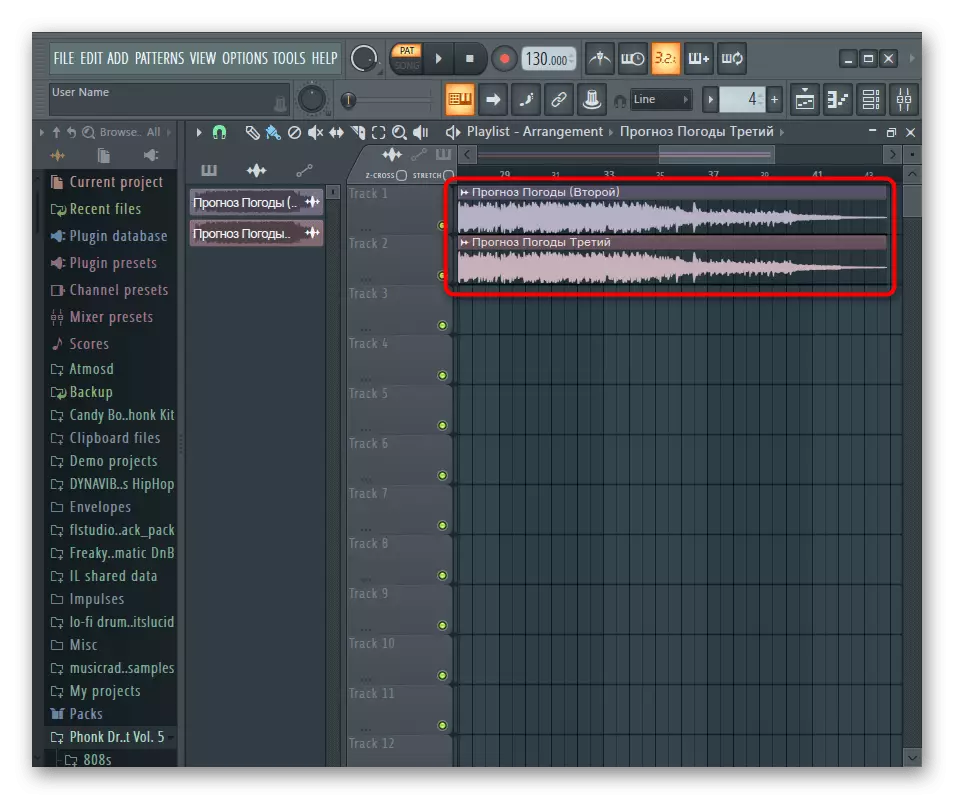
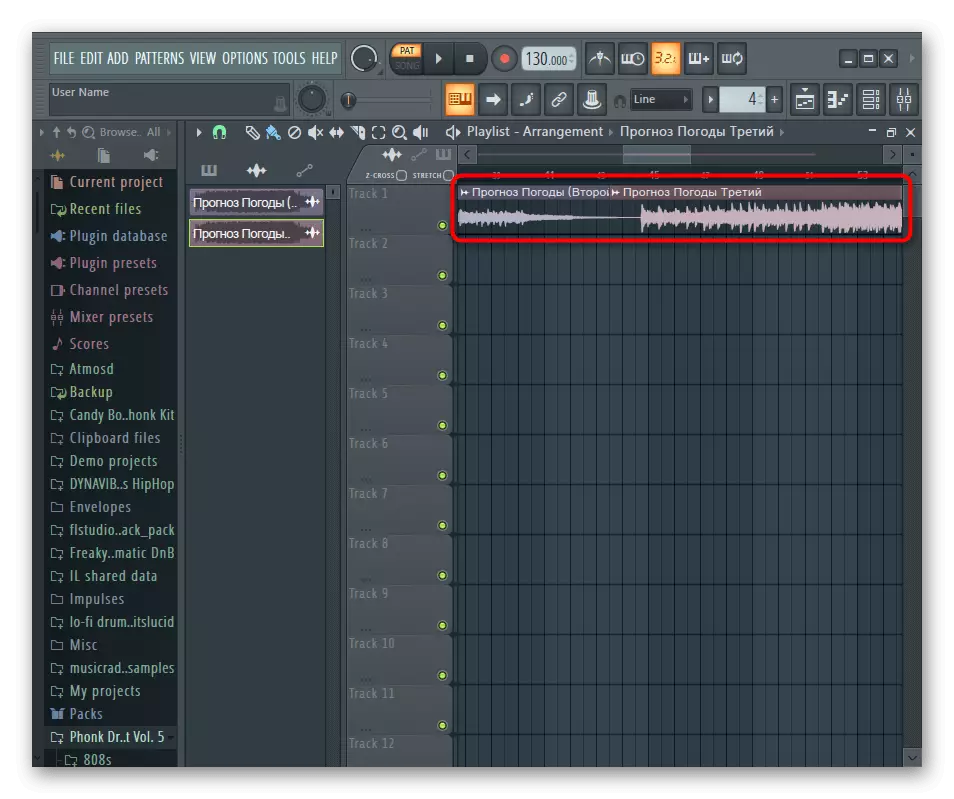
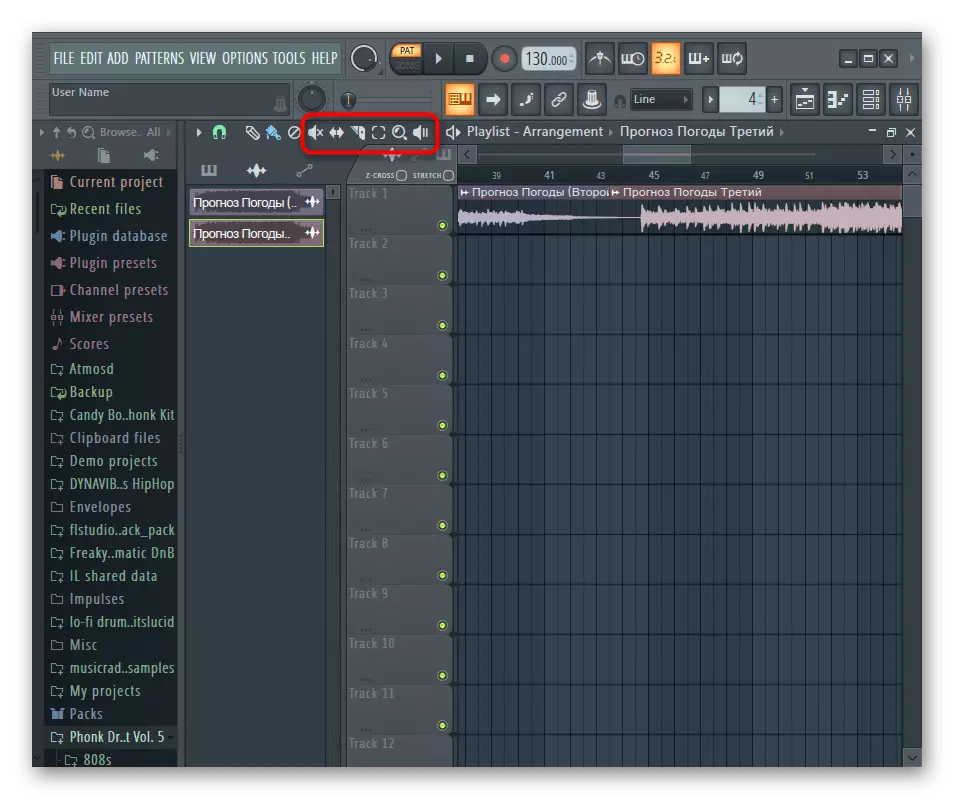
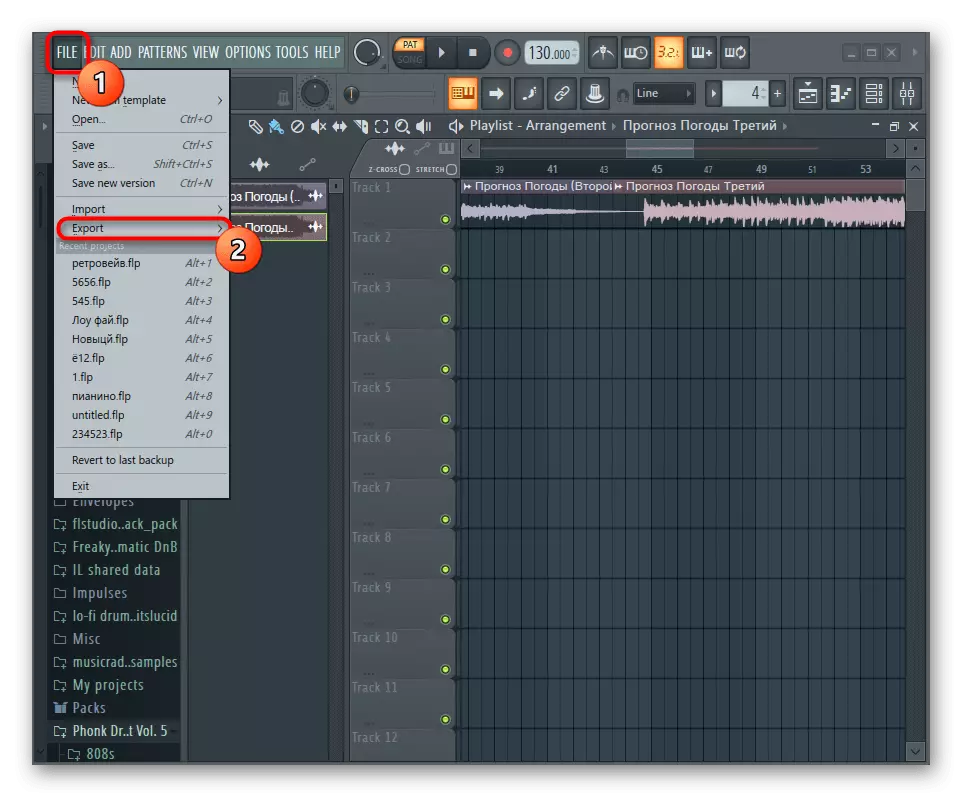

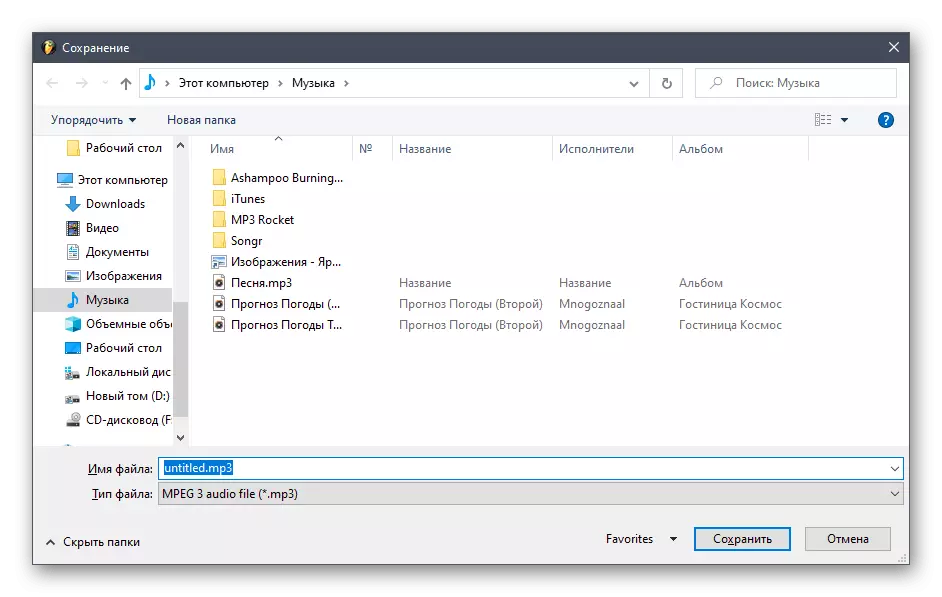
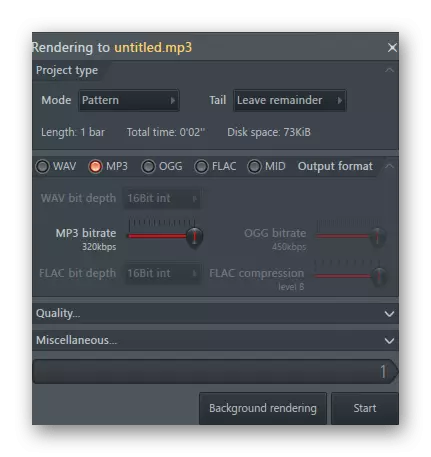
ವಿಧಾನ 4: ಆನ್ಲೈನ್ ಸೇವೆಗಳು
ಸಂಗೀತವನ್ನು ಸಂಪರ್ಕಿಸಲು ನೀವು ಪ್ರೋಗ್ರಾಂಗಳನ್ನು ಡೌನ್ಲೋಡ್ ಮಾಡಲು ಬಯಸದಿದ್ದರೆ ಅಥವಾ ಇದನ್ನು ಮಾಡಲು ನಿಮಗೆ ಅವಕಾಶವಿಲ್ಲದಿದ್ದರೆ, ಹಾಡುಗಳನ್ನು ಒಟ್ಟುಗೂಡಿಸಲು ನಿರ್ದಿಷ್ಟವಾಗಿ ರಚಿಸಲಾದ ಆನ್ಲೈನ್ ಸೇವೆಗಳನ್ನು ಸಂಪರ್ಕಿಸಲು ನಾವು ಶಿಫಾರಸು ಮಾಡುತ್ತೇವೆ. ಅವರೆಲ್ಲರೂ ಒಂದೇ ರೀತಿಯಾಗಿ ಕೆಲಸ ಮಾಡುತ್ತಾರೆ, ಆದರೆ ಅವರ ವಿಶಿಷ್ಟತೆಗಳೊಂದಿಗೆ ಸಹ ಸಹಿಸಿದ್ದರು. ಅಂತಹ ಮೂರು ವೆಬ್ ಸಂಪನ್ಮೂಲಗಳೊಂದಿಗೆ ಸಂವಹನ ಸೂಚನೆಗಳೊಂದಿಗೆ, ನೀವು ಕೆಳಗೆ ಉಲ್ಲೇಖಿಸಿ ನಮ್ಮ ವೆಬ್ಸೈಟ್ನಲ್ಲಿ ಮತ್ತೊಂದು ಲೇಖನದಲ್ಲಿ ಕಾಣಬಹುದು.
ಹೆಚ್ಚು ಓದಿ: ಆನ್ಲೈನ್ ಸೇವೆಗಳನ್ನು ಬಳಸಿಕೊಂಡು ಸಂಗೀತವನ್ನು ಒಟ್ಟುಗೂಡಿಸಿ